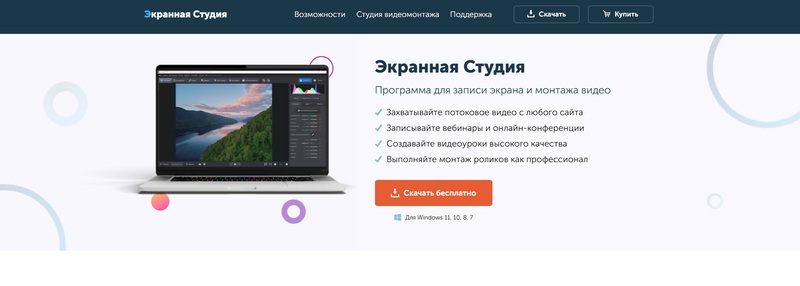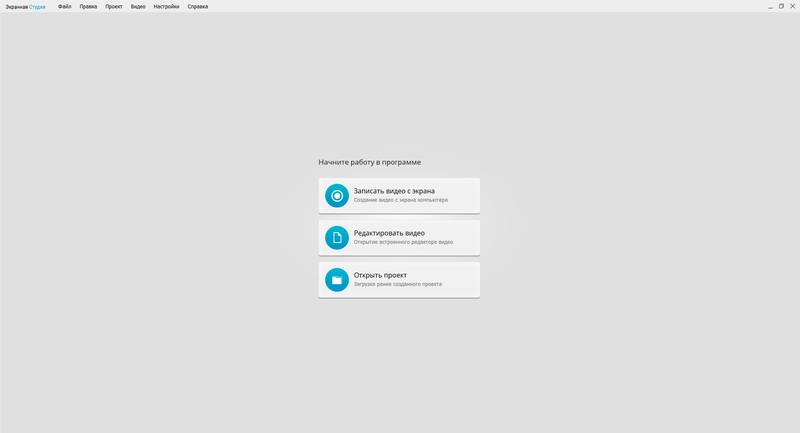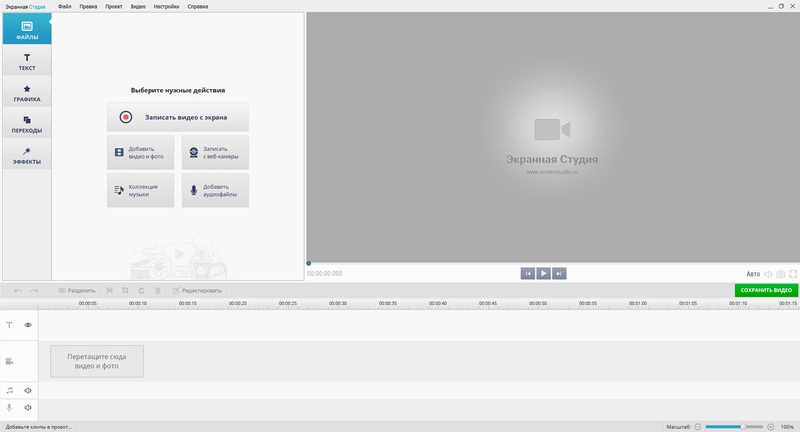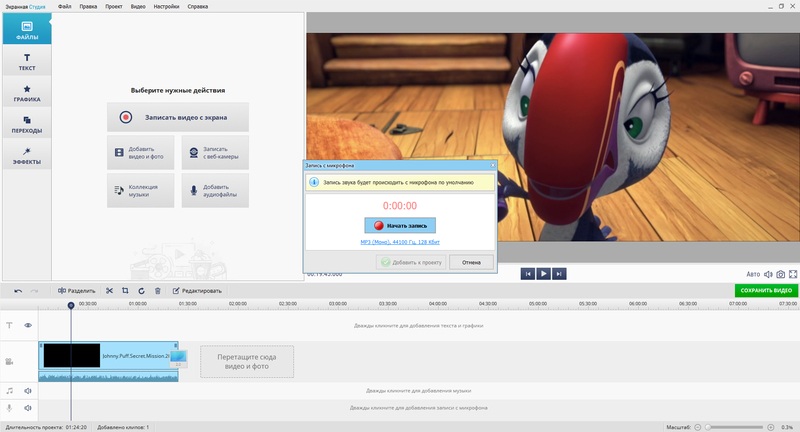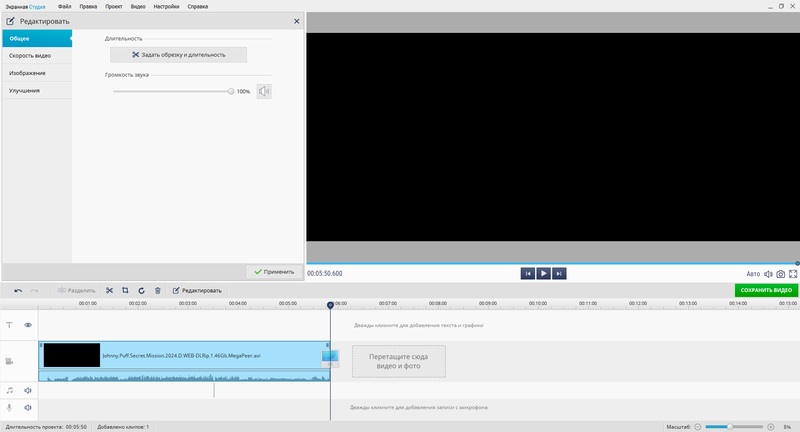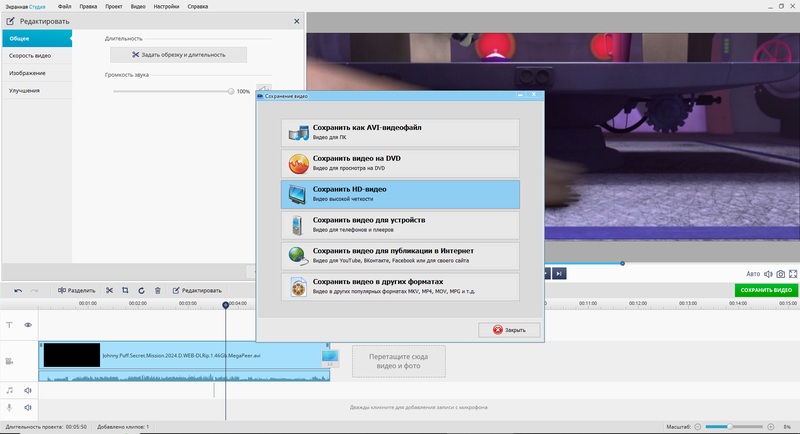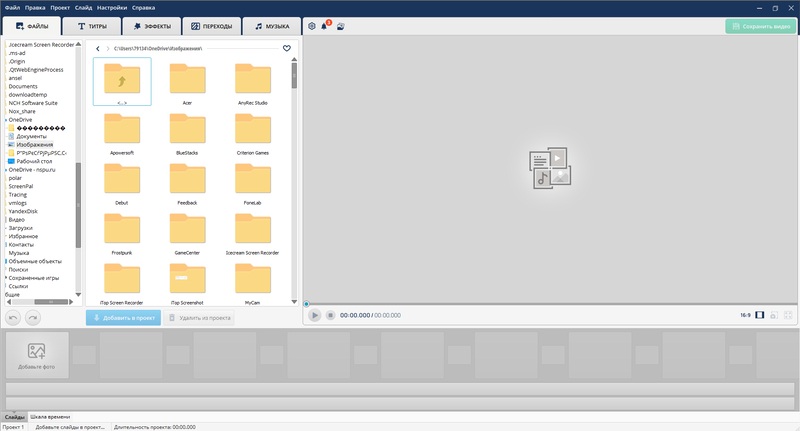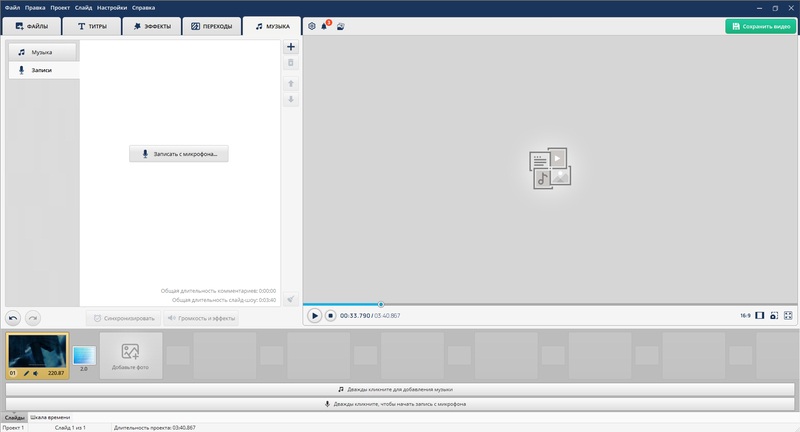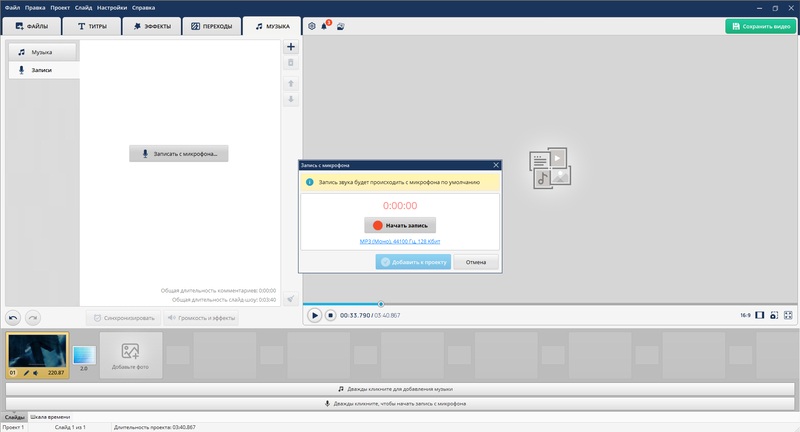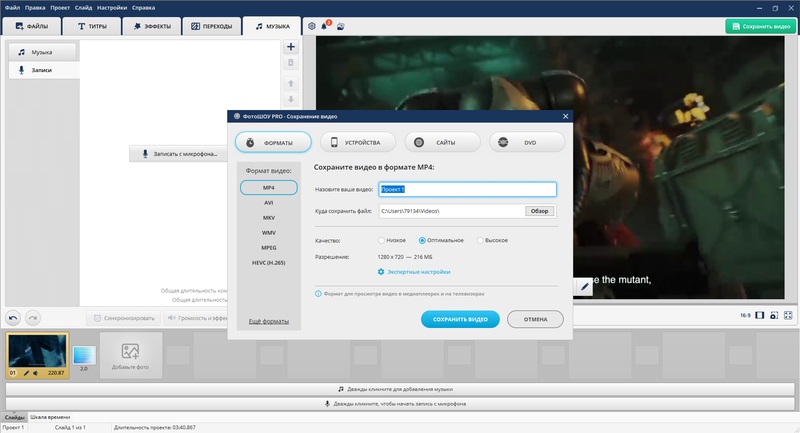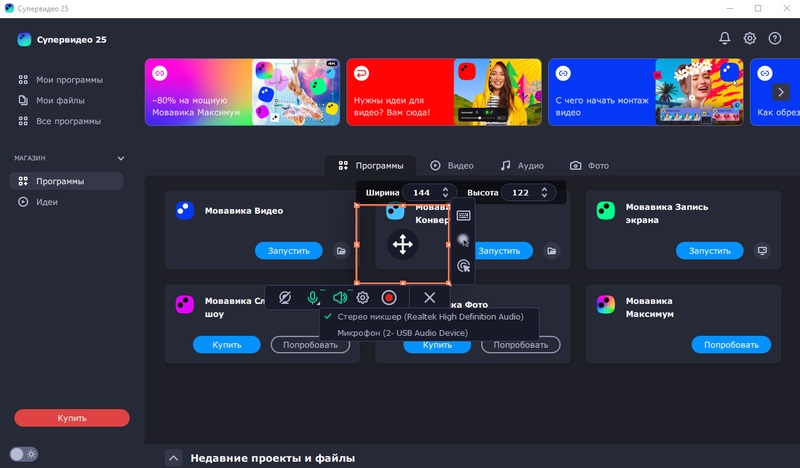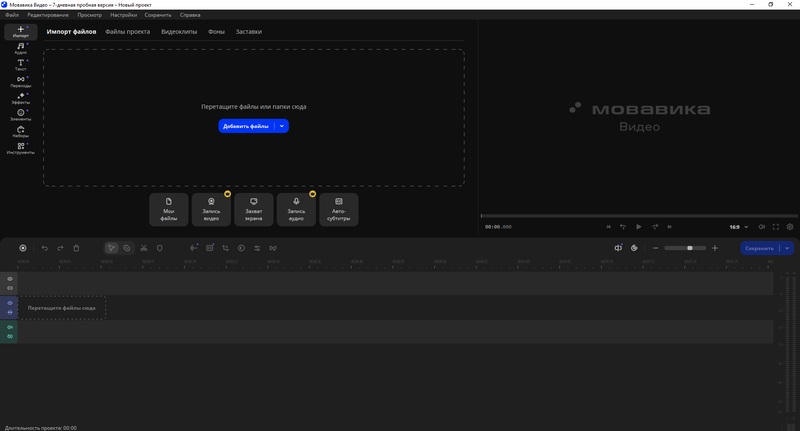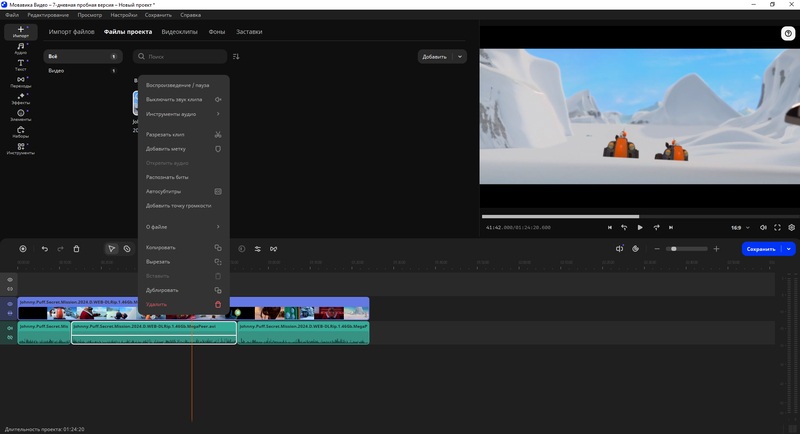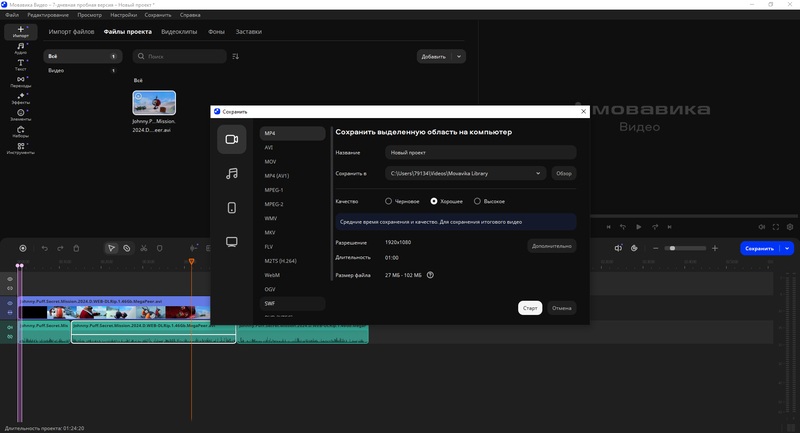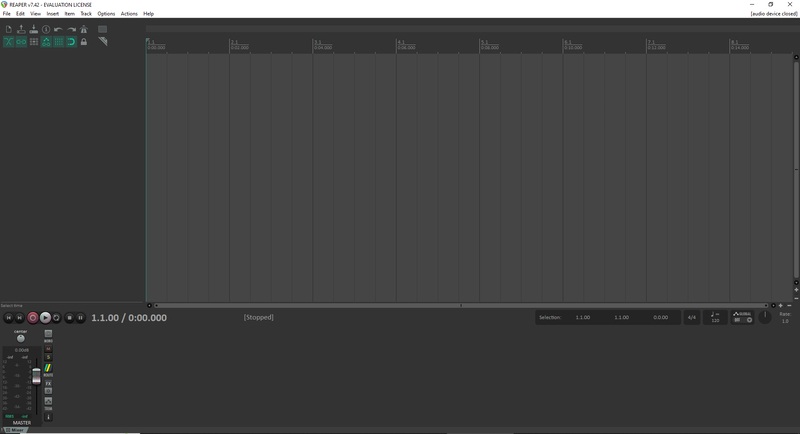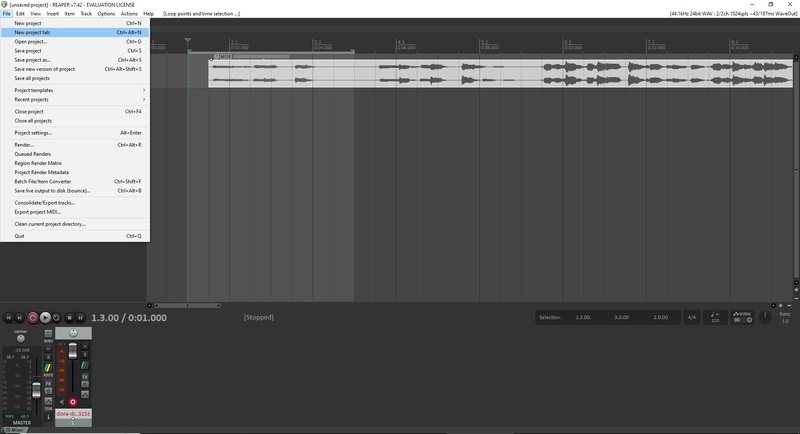Озвучка мультфильмов может стать необычным хобби, особенно, если вы самостоятельно рисуете их. Обычно озвучиванием занимаются профессиональные актеры, умеющие управлять голосом и вживаться в персонажа. Однако попробовать сделать первую запись можно и дома, не имея специальных навыков. Главное — найти удобную программу для работы, купить микрофон и подготовить помещение. В этой статье мы расскажем, как озвучивать мультфильмы в домашних условиях.
Также рекомендуем ознакомиться с инструкцией, как добавить субтитры в видео.
Содержание
Что нужно для озвучки в домашних условиях
Чтобы озвучивать мультики, нужны не только навыки, но и подходящее оборудование, а также правильно подготовленное к записи помещение. Без этого вы не сможете получить качественный звук.
Для качественной записи голоса в домашних условиях понадобятся:
- Подойдёт любой современный ПК или ноутбук.
- Для подключения микрофона желательно использовать аудиоинтерфейс (звуковую карту) с поддержкой USB, Thunderbolt или FireWire.
- Конденсаторные – обеспечивают высокую детализацию звука, но требуют тихого помещения.
- Динамические – менее чувствительны к шумам, подходят для громких голосов.
- Популярные модели:
- Rode NT-USB – USB-микрофон с настройками громкости.
- MXL V67G – конденсаторный микрофон с кардиоидной направленностью.
- Blue Yeti – универсальный USB-микрофон с несколькими режимами записи.
- Стены и пол:
- Покрытие пола ламинатом или ковром.
- Акустические панели из поролона или минеральной ваты.
- Двери и окна:
- Тяжёлые двери из МДФ или дерева.
- Акустические стеклопакеты или плотные шторы.
Если нет возможности полностью звукоизолировать комнату, можно улучшить качество записи с помощью поп-фильтра для микрофона и программной обработки (шумоподавление, компрессия).
Как начать озвучивать мультики в Экранной Студии
Экранная Студия — это универсальное приложение для работы с видео. С его помощью можно записывать скринкаст, делать скриншоты, редактировать ролики и даже озвучить мультик. Если говорить о последней задачи, то для этого программа имеет достаточно инструментов. Экранная Студия позволяет записывать голос с микрофона, добавлять фоновую музыку, редактировать аудиодорожку, а также имеет коллекцию музыки и специальных эффектов.
Скачайте приложение с официального сайта. Стоит отметить, что у программы есть тестовая версия. Поэтому вы сможете бесплатно протестировать Экранную Студию.
Запустите Экранную Студию и нажмите на кнопку «Редактировать видео». После этого вы увидите монтажный стол для работы с файлами.
Импортируйте исходный ролик. Для этого кликните по кнопке «Добавить видео и фото». Отметим, что также программа позволяет вставить музыку в видео в несколько кликов.
Запишите озвучку. Если озвучка мультика уже готова, то ее можно загрузить, нажав на клавишу «Добавить аудиофайлы. Если вы хотите записать ее прямо в Экранной Студии, нажмите на кнопку «Добавить запись с микрофона», предварительно настроив параметры записи. Во время работы вы можете управлять процессом. Если вам нужно сделать перерыв, нажмите на кнопку «Пауза», а для завершения — «Стоп».
Отредактируйте трек. Озвучивание мультфильмов — кропотливая работа. Вам нужно свести аудио с речью персонажей, чтобы слова соответствовали движению рта, наложить музыку (при необходимости), а также добавить «тишину» в местах, где должно звучать исходное аудио.
Как озвучить мультик в ФотоШОУ PRO
ФотоШОУ PRO — это программа для создания профессиональных слайд-шоу и видеороликов из фотографий. Она предлагает простой интерфейс с поддержкой эффектов, анимации и музыкального сопровождения. Также с помощью ФотоШОУ PRO нередко озвучивают мультфильмы из статичных картинок и коротких роликов. Используя его, вы сможете сделать первую работу без каких-либо навыков.
Запустите программу, найдите исходный ролик или подготовленные картинки. Затем ухватите мышкой и перетащите в рабочую область.
Откройте вкладку «Музыка» и нажмите на клавиши — «Голосовые комментарии» и «Запись с микрофона». Если вы заранее записали озвучку, то ее можно импортировать в пару кликов.
Запишите аудио. На экране отобразится небольшое окно, в котором можно выбрать параметры будущего трека — формат файла, битрейт, частоту дискретизации и другие параметры. Когда завершите настройку, кликните по кнопке, выделенной цветом.
Как озвучивать мультики в Мовавика Видео
Мовавика Видео — простой и функциональный видеоредактор для домашнего и полупрофессионального монтажа. Приложение подходит как новичкам, так и опытным пользователям благодаря интуитивному интерфейсу и широкому набору инструментов.
В этой программе озвучивают мультики и аниме. Однако она сравнительно неудобна в использовании. Если в предыдущих приложениях запись и редактирование ведется в одном окне, то при использовании Мовавика Видео необходимо заранее подготовить аудио, а затем уже наложить его в редакторе или купить премиальную версию редактора. Поэтому мы рекомендуем также рассмотреть другие программы для озвучки видео.
Запишите озвучку. Для этого стоит использовать инструмент Мовавика Запись Экрана или аналогичный. Нажмите на иконку микрофона и подключите его, а затем кликните по красной клавише. Когда закончите запись, нажмите на клавишу «Остановить» и экспортируйте трек в формате МР3.
Запустите Мовавика Видео и перетащите исходное видео и озвучку в окно программы. После этого на шкале отобразятся несколько треков.
Удалите лишние фрагменты озвучки. Для этого выделите ненужные фрагменты с помощью красных маркеров и нажмите на клавиши «Разрезать» и «Удалить». Так же вы можете монтировать исходную звуковую дорожку.
REAPER — программа для работы с цифровым звуком, разработанная компанией Cockos, Inc.. Она предлагает широкий спектр возможностей для записи, редактирования и смешивания. А SWS — это набор пользовательских скриптов и действий, которые расширяют функциональность REAPER. Он существенно упрощает озвучивание мультиков и в целом работу с аудио. Поэтому мы рекомендуем установить его при использовании REAPER.
Запустите приложение REAPER и перетащите ролик на таймлайн из «Проводника». После этого на экране отобразится исходная дорожка из видео. Также на этом этапе стоит импортировать субтитры (при наличии) Они помогут в озвучке мультфильма, потому что вы будете видеть нужный текст непосредственно в ролике. Для этого нажмите на кнопки «Расширения» → «SWS/S&M» → «Заметки» (или Notes) → «Импорт». Выберите файл с нужными сабами.
Начните запись. Для этого выберите фрагмент, в котором нужна новая реплика, и кликните по клавише «Запись». Она находится в нижней части экрана. Для завершения работы нажмите «Стоп». Перед сохранением результата рекомендуем прослушать трек. Если он звучит плохо, нажмите на Delete на клавиатуре.
Часто задаваемые вопросы
Как профессионалы озвучивают кино и мультфильмы?
Чтобы озвучить мультик онлайн своим голосом, актер смотрит видео на большом экране и одновременно видит субтитры со своим текстом. Его задача — произносить реплики, синхронизируя их с видеорядом. Однако даже у опытных актеров не всегда получается сразу точно попасть в ритм, поэтому часто требуется несколько дублей. После записи звукорежиссер монтирует лучшие фрагменты в единую дорожку и накладывает ее на видео.
Чем отличается озвучка от дубляжа?
Озвучка – запись голоса поверх оригинального видео (может быть как синхронной, так и закадровой). Дубляж – полная замена оригинальной звуковой дорожки, включая точное совпадение по артикуляции и длине фраз.
Как добиться эмоциональной выразительности в озвучке?
Профессиональные актеры используют различные приемы, чтобы добиться наиболее высокого качества. Они рекомендуют вживаться в персонажа, представлять его характер, поскольку это напрямую влияет на его речь. Также стоит использовать мимику и жесты во время записи (это слышно в голосе). Если вы впервые записываете озвучку конкретного персонажа, стоит попробовать разную скорость и интонацию.
Почему во время записи голоса слышится эхо?
Эхо при записи с микрофона возникает из-за отражения звука от поверхностей в помещении. Когда вы говорите в микрофон, звуковые волны распространяются по комнате, ударяются о стены, пол, потолок и мебель, а затем возвращаются назад. Микрофон улавливает не только ваш прямой голос, но и эти отраженные волны, которые запаздывают на доли секунды, создавая эффект эха. Другая возможная причина — настройки микрофона или программного обеспечения. Если включены эффекты вроде реверберации или если микрофон слишком чувствительный, он будет улавливать больше фоновых звуков и отражений.
Автор статьи 📜 Владимир Ерогодский Проверено экспертом 🎓 Вячеславом Жуковым